
BingX(ビンエックス)Google二段階認証設定方法・解除方法・連携変更方法
利用者様:
キーワード:Google二段階認証、解除方法、連携変更
一. Google二段階認証設定方法(初回)
モバイルデバイスもしくはブラウザで「GoogleAuthenticator」を検索する。ダウンロードしてインストールしましょう。
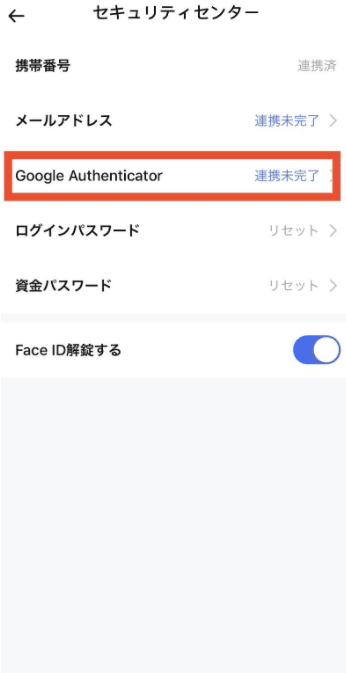
2. GoogleAuthenticatorアプリを起動し、右下の+をクリックしましょう。BingXのキーをコピーして入力しましょう。

3. 追加完了後、6桁のリアルタイム認証コードが表示されます。BingXアプリを開き、アカウント→セキュリティへ確認しましょう。「連携済」の場合は、完了します。

二. Google二段階認証の解除と変更(デバイス変更などによる)
解除また変更したい場合は、オンラインカスタマーサービスまでにご連絡ください。
次の情報を確認した上で、手動変更となります。
本人が、BingXのアカウント(UID、メールアドレス等詳細)、名前を書いた紙を持って、写真を送る必要があります。
(注意事項:手書き必要、口座番号、リクエスト事由、当日日付)
BingX(ビンエックス)8月新規登録キャンペーン開催中!お一人500ドル/様
詳細:
#BingX #ビンエックス 8月 #キャンペーン
— BingX Japan(ビンエックス) (@BingXJapan) August 1, 2022
💰合計$525/名
🏆高報酬USDT投資報酬&損失補填特典付き
\#新規登録者 日本限定/
①新規登録 https://t.co/QlQ1uCJtxX
②日本携帯認証
③KYC必須https://t.co/bwmhRSwsCD
④Follow&RT
⑤フォーム記入必須https://t.co/uZDPJQQr0bhttps://t.co/P7GE7t8Kd5 pic.twitter.com/acEw1rGhmv
